HOME > iPhone > iPhoneの使い方 >
本ページ内には広告が含まれます
ここではiPhoneの「Safari」で検索エンジンを「Bing」に設定・変更する方法を紹介しています。

![]() iPhoneの「Safari」では、デフォルト検索エンジンの初期設定は"Google"が選択されていますが、マイクロソフト社が提供する"Bing"に変更することも可能です。
iPhoneの「Safari」では、デフォルト検索エンジンの初期設定は"Google"が選択されていますが、マイクロソフト社が提供する"Bing"に変更することも可能です。
なお、"Bing"はWindows 10搭載PCのデフォルト検索エンジンにもなっています。
目次:
![]() Safariのデフォルト検索エンジンを「Bing」に設定する
Safariのデフォルト検索エンジンを「Bing」に設定する
![]() プライベートブラウズのみ「Bing」以外に設定したい場合
プライベートブラウズのみ「Bing」以外に設定したい場合
iPhoneの「Safari」アプリで、デフォルト検索エンジンを"Bing"に変更します。
1. 「Safari」の検索エンジンの設定画面を表示する
iPhoneのホーム画面から「設定」をタップします。「Safari」から「検索エンジン」を選択します。
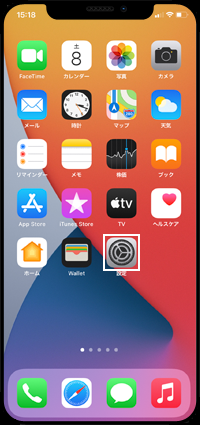
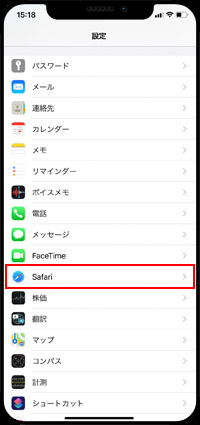
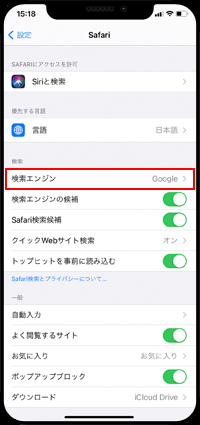
2. 「Safari」の検索エンジンを"Bing"に変更する
「Safari」の検索エンジン設定画面で、"Bing"を選択してチェックマークを付けることでデフォルト検索エンジンを変更できます。
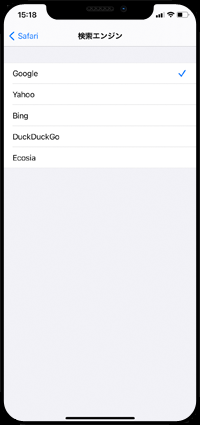
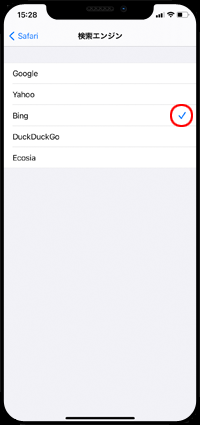
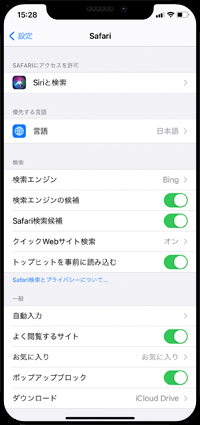
3. 「Safari」で"Bing"の検索結果が表示される
iPhoneで「Safari」アプリを起動します。画面上部の検索フィールドにキーワードを入力して検索すると、Bingでの検索結果が表示されます。
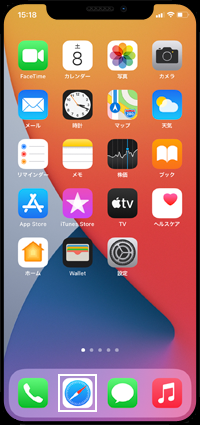
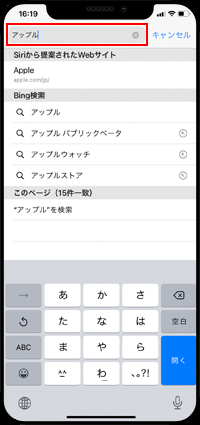
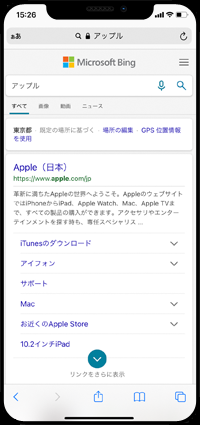
「Safari」アプリのデフォルト検索エンジンを「Bing」に設定した場合でも、プライベートブラウズのデフォルト検索エンジンのみ他の検索エンジンを選択することができます。
1. プライベートブラウズに"Bing"以外の検索エンジンを設定する
Safariの設定画面で「プライベートブラウズでも使用」をオフにすることで、Safariのプライベートブラウズで"Bing"以外の検索エンジンを選択できるようになります。
「プライベート検索エンジン」をタップして、Safariのプライベートブラウズで使用したい検索エンジンを選択します。



2. 「Safari」のプライベート検索エンジンのみ変更される
「Safari」アプリを起動し、下部の「タブ」アイコンを長押しして「プライベート」を選択するなどしてプライベートブラウズを表示します。
プライベートブラウズ上の検索フィールドにキーワードを入力して検索すると、選択した(Bing以外の)検索エンジンでの検索結果が表示されます。



![]() 関連情報
関連情報
【Amazon】人気のiPhoneランキング
更新日時:2024/4/2 18:00
【Kindle 春のマンガフェス】集英社のマンガ2万冊以上が50%ポイント還元
更新日時:2024/4/2 18:00